- "iTunes Store isteğinizi tamamlayamadık. iTunes Store geçici olarak kullanılamıyor. Lütfen daha sonra tekrar deneyin."
- "App Store geçici olarak kullanılamıyor. Lütfen daha sonra tekrar deneyin."
- "iTunes Store şu anda satın alma işlemlerini gerçekleştiremiyor."
- "İTunes Store'a bağlanılamıyor."
- "Geçici olarak kullanılamıyor. Bu özellik geçici olarak kullanılamıyor. Daha sonra tekrar deneyin."
Yukarıda belirtilen aynı veya benzer iTunes Store sorunlarıyla karşılaşmış olabilirsiniz. İTunes Store geçici olarak kullanılamadığında oldukça can sıkıcı bir durum. Aslında, iTunes Store çalışmıyor hatası bu veya bu nedenlerden kaynaklanabilir. Gerçek nedeni bilmiyorsanız, sorunu kolayca çözmek için aşağıdaki yöntemleri deneyebilirsiniz.
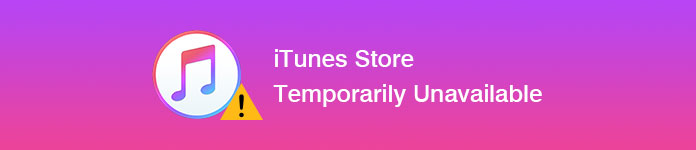
iTunes Mağazası Geçici Olarak Kullanılamıyor
Yeni bir web sitesi açmak için bir İnternet tarayıcısı kullanabilirsiniz. İçeriği yükleyemezse, yüklenip yüklenmediğini görmek için Wi-Fi yönlendiricinizi kapatabilir ve açabilirsiniz. İTunes Store'a bağlanmak için hücresel hizmeti de kullanabilirsiniz.
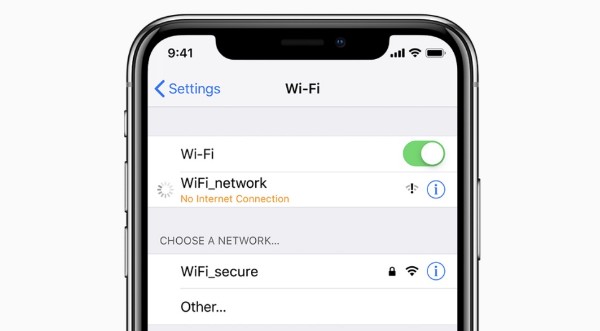
iTunes Store ve App Store'un kapalı olup olmadığını kontrol edin. "Sistem Durumu" sayfasını bulduğunuzda, tüm Apple servislerinin durumlarını görebilirsiniz. Çoğu durumda, Apple sistem durumlarından önce yeşil noktalar görebilirsiniz. "iTunes Store"un önündeki simge sarıya dönerse, sunucuda geçici olarak bir sorun olduğu anlamına gelir.
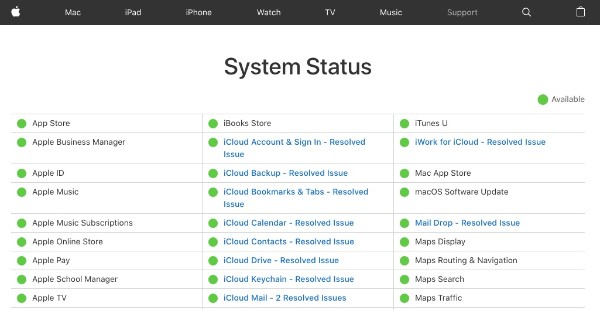
"Geçici Olarak Kullanılamıyor" uyarısı aldığınızda, denemek için iTunes'dan çıkmanız ve yeniden başlatmanız gerekir. iTunes Store hala kullanılamıyorsa, bilgisayarınızı yeniden başlatmanız gerekir.
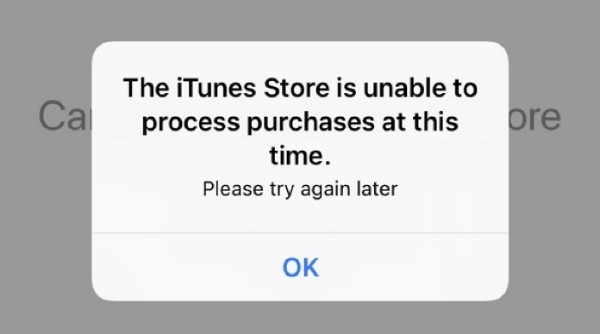
Eski iTunes Store düzgün çalışmıyor. İTunes Store geçici olarak kullanılamıyor hatasıyla karşılaşırsanız, iTunes'u güncelle manuel olarak. Pekala, "iTunes" güncelleme menüsünden "Güncellemeleri Kontrol Et"i seçebilirsiniz. Daha sonra, mevcut iTunes güncelleme paketini yüklemeniz gerekir.
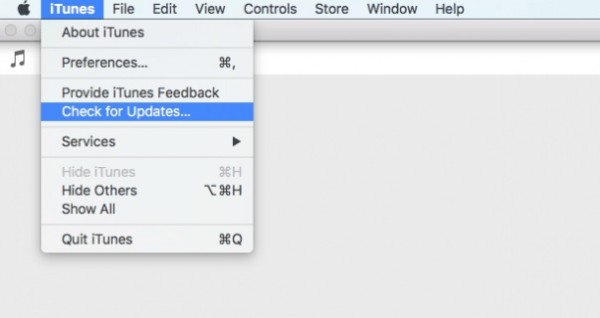
Akıllı telefonunuzdaki veya bilgisayarınızdaki tarih ve saatin saat diliminize uyduğundan emin olun.
iOS ve Apple TV kullanıcıları için "Ayarlar" uygulamasını açabilirsiniz. "Genel"i ve ardından "Tarih ve Saat"i seçin.
Mac bilgisayar kullanıyorsanız, bu seçeneği doğrudan "Tercihler" bölümünde bulabilirsiniz.
PC kullanıcıları için, "timedate.cpl"yi aramak için arama kutusunu veya Arama düğmesini kullanabilirsiniz.
Bundan sonra, tarih ve saati otomatik olarak düzeltmeyi ayarlayabilirsiniz.
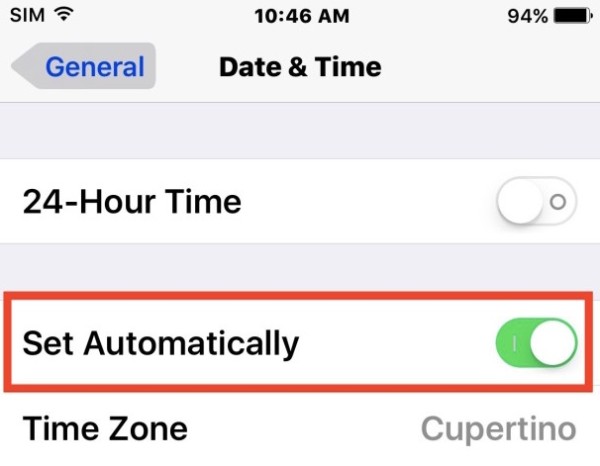
Bazen bilgisayarınızda depolanan veriler ve dosyalar iTunes Store'da geçici olarak kullanılamayan bir soruna yol açabilir. Bu nedenle, bazı önbellekleri ve çerezleri manuel olarak temizlemeniz gerekir. Önce iTunes'dan çıkın. Daha sonra, tüm web sitesi verilerini kaldırabilir ve iTunes çerezlerini silebilirsiniz.
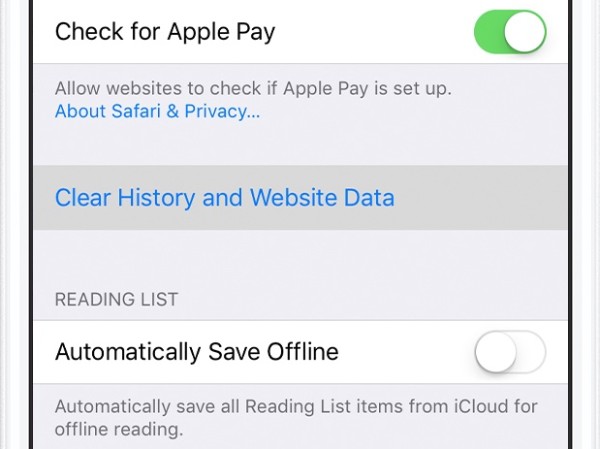
Apple Kimliğiniz ve parolanızla oturum açmazsanız, iTunes Store, App Store ve diğer Apple servislerine erişemezsiniz. Pekala, önce "Ayarlar" uygulamasına gidin. Daha sonra fotoğrafınızın altından "iTunes & App Store"u seçebilirsiniz. Apple hesabınıza doğru şekilde giriş yapın.
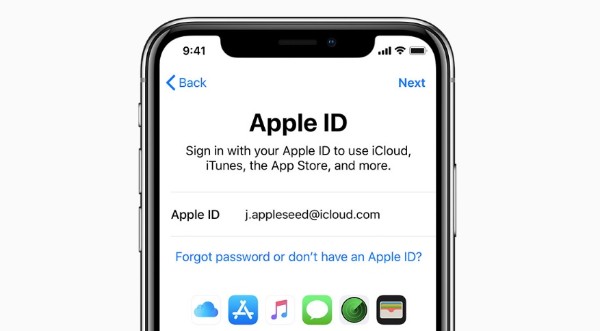
İTunes Store'unuz yukarıdaki yöntemlerden sonra hala çalışmıyorsa ne olur? Bu süre zarfında Aiseesoft'u çalıştırabilirsiniz. iOS Sistem Kurtarma tüm iOS sorunlarını güvenli ve kolay bir şekilde düzeltmek için. Bu iTunes sorunları düzeltme programı yeni başlayanlar için dostudur. İTunes Store'u birkaç tıklamayla geçici olarak kullanılamayacak şekilde düzeltebilirsiniz. En önemli şey, tüm iOS dosyalarınızın üzerine yazılmadan orijinal yerlerde olması.
1. Adım İPhone'u bilgisayarınıza bağlayın
iTunes sorunlarını düzeltme yazılımını ücretsiz indirin ve kurun. iPhone'unuzu bir aydınlatma USB kablosuyla bilgisayara takın. Sol panelde "Diğer araçlar"ı seçin. O zaman "iPhone Sistem Kurtarma" yı seçmeniz gerekir.

2. Adım Kurtarma moduna girin
"Başlat" seçeneğini tıklayın. Daha sonra, iPhone'unuzu Kurtarma moduna geçirmek için ekrandaki talimatları izleyin. Sonuç olarak, iOS cihazınız onarımdan önce tespit edilebilir.

3. Adım İOS sorunlarını giderme
Şimdi tespit edilen cihaz bilgilerini dikkatlice kontrol etmeniz gerekiyor. Eh, seçerek güncellemek istediğiniz iOS sürümünü seçebilirsiniz. Her şey yolunda giderse, onarılan cihaz eklentilerine erişmek için "İndir" seçeneğini seçebilirsiniz. Bundan sonra, Aiseesoft iOS Sistem Kurtarma, iPhone'unuzu otomatik olarak normal durumuna döndürür.

İhtiyacın olabilir: İTunes aboneliğini görüntüleme, yönetme ve iptal etme.
İTunes Store'u şimdi kullanabilir misiniz? İTunes Store'u geçici olarak düzeltmek için başka iyi yöntemleriniz varsa, aşağıda mesaj bırakabilir veya bizimle iletişime geçmekten çekinmeyin. Umarım bu makale iTunes Store hatalarından kurtulmanıza yardımcı olabilir.